pycharm 将python文件打包为exe格式的方法
因为近期正在学习python,就需要将python文件打包为exe可执行文件,就将该过程记录下来。
首先我是通过Pyinstall打包的,具体安装及打包步骤如下
1.打开终端控制台 通过pip命令进行安装 pip install PyInstall
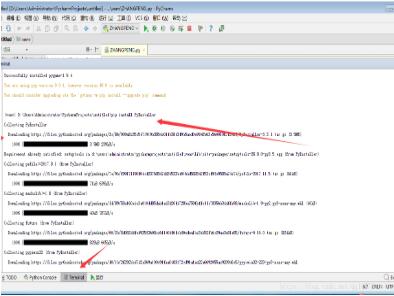
2.接着会自动下载,安装成功后 通过Pyinstall自带命令进行打包
3.控制台输入 Pyinstall -F xxx(pyw文件路径,例如c://user/desktop/demo.py)
4.打包后exe文件路径在项目下dict文件夹中 具体可以看日志
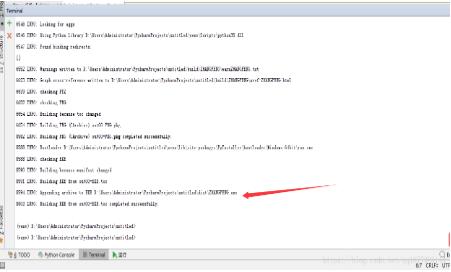
再次附上PyInstall的基本用法
| -F, –onefile | 产生一个文件用于部署 (参见XXXXX). |
| -D, –onedir | 产生一个目录用于部署 (默认) |
| -K, –tk | 在部署时包含 TCL/TK |
| -a, –ascii | 不包含编码.在支持Unicode的python版本上默认包含所有的编码. |
| -d, –debug | 产生debug版本的可执行文件 |
| -w,–windowed,–noconsole | 使用Windows子系统执行.当程序启动的时候不会打开命令行(只对Windows有效) |
| -c,–nowindowed,–console | 使用控制台子系统执行(默认)(只对Windows有效) |
| -s,–strip | 可执行文件和共享库将run through strip.注意Cygwin的strip往往使普通的win32 Dll无法使用. |
| -X, –upx | 如果有UPX安装(执行Configure.py时检测),会压缩执行文件(Windows系统中的DLL也会)(参见note) |
| -o DIR, –out=DIR | 指定spec文件的生成目录,如果没有指定,而且当前目录是PyInstaller的根目录,会自动创建一个用于输出(spec和生成的可执行文件)的目录.如果没有指定,而当前目录不是PyInstaller的根目录,则会输出到当前的目录下. |
| -p DIR, –path=DIR | 设置导入路径(和使用PYTHONPATH效果相似).可以用路径分割符(Windows使用分号,Linux使用冒号)分割,指定多个目录.也可以使用多个-p参数来设置多个导入路径 |
| –icon=<FILE.ICO> | 将file.ico添加为可执行文件的资源(只对Windows系统有效) |
| –icon=<FILE.EXE,N> | 将file.exe的第n个图标添加为可执行文件的资源(只对Windows系统有效) |
| -v FILE, –version=FILE | 将verfile作为可执行文件的版本资源(只对Windows系统有效) |
| -n NAME, –name=NAME | 可选的项目(产生的spec的)名字.如果省略,第一个脚本的主文件名将作为spec的名字 |
以上这篇pycharm 将python文件打包为exe格式的方法就是小编分享给大家的全部内容了,希望能给大家一个参考,也希望大家多多支持我们。
相关推荐
-
python 通过 socket 发送文件的实例代码
目录结构: client: #!/usr/bin/env python # -*-coding:utf-8 -*- import socket, struct, json download_dir = r'D:\Python\python_learning\gd\code\part3\02网络编程\文件传输\client\download' gd_client=socket.socket(socket.AF_INET,socket.SOCK_STREAM) gd_client.connect((
-
Python3 安装PyQt5及exe打包图文教程
环境: Python 3.6.4 + Pycharm Professional 2017.3.3 + PyQt5 + PyQt5-tools ① Python 3 安装 Python 3.x 安装时,默认勾选ADD Python 3.6 to PATH和ADD Python to environment variables的情况下,系统会向path中增加以下两个环境变量. D:\Program Files\Python36\Scripts\; D:\Program Files\Python36\
-
python打包生成的exe文件运行时提示缺少模块的解决方法
事情是这样的我用打包命令:pyinstaller -F E:\python\clpicdownload\mypython.py打包了一个exe程序,但是运行时提示我缺 少bs4模块然后我就去查pyinstaller的使用方法,找到pyinstaller有一个-p参数: 1.设置导入路径(和使用PYTHONPATH效果相似).可以用路径分割符(Windows使用分号,Linux使用冒号)分割,指定多个目录. 2.也可以使用多个-p参数来设置多个导入路径 然后我找到bs4模块所在的目录E:\pyth
-
利用python修改json文件的value方法
做工程时遇到需要监听json文件,根据json文件中的key-value值作出相应处理的情形.为此写了修改json文件的python脚本供工程后续调用. 代码如下: # coding=utf-8 //设置文本格式 import os,sys import json def get_new_json(filepath,key,value): key_ = key.split(".") key_length = len(key_) with open(filepath, 'rb') as
-
Python遍历文件夹 处理json文件的方法
有两种做法:os.walk().pathlib库,个人感觉pathlib库的path.glob用来匹配文件比较简单. 下面是第二种做法的实例(第一种做法百度有很多文章): from pathlib import Path import json analysis_root_dir = "D:\\analysis_data\json_file" store_result="D:\\analysis_data\\analysis_result\\dependency.csv&qu
-
python打包成so文件过程解析
这篇文章主要介绍了python打包成so文件过程解析,文中通过示例代码介绍的非常详细,对大家的学习或者工作具有一定的参考学习价值,需要的朋友可以参考下 wget https://bootstrap.pypa.io/get-pip.py python get-pip.py pip install cython 编写setput.py文件: setup.py文件内容如下: from distutils.core import setup from distutils.extension import
-
将Python文件打包成.EXE可执行文件的方法
利用Python写了一个小脚本想要传给使用Windows但没有装Python的朋友执行,这时候就可以利用将档案包装成exe档案,让没有Python的朋友也可以执行.本篇将介绍利用套件「PyInstaller」制作exe档. 1|0安装方法 #安装pyinstaller pip install pyinstaller #安装依赖 pip install pywin32-ctypes 2|0常用参数介绍 pyinstaller -h来查看参数 -F打包成一个exe文件 -i图标路径 -w使用视窗,无
-
python打包exe开机自动启动的实例(windows)
一.背景 简单的写个.exe程序,没必要去学习mfc.c++等,可以学习python.python可以轻易的调用windows的api,轻松的实现你想干的事.下面就是实现打包的exe文件开机自动运行. 二.实现 #!/usr/bin/python # -*- coding: UTF-8 -*- import win32api import win32con class AutoRun(): def __init__(self): name = 'translate' # 要添加的项值名称 pat
-
pycharm 将python文件打包为exe格式的方法
因为近期正在学习python,就需要将python文件打包为exe可执行文件,就将该过程记录下来. 首先我是通过Pyinstall打包的,具体安装及打包步骤如下 1.打开终端控制台 通过pip命令进行安装 pip install PyInstall 2.接着会自动下载,安装成功后 通过Pyinstall自带命令进行打包 3.控制台输入 Pyinstall -F xxx(pyw文件路径,例如c://user/desktop/demo.py) 4.打包后exe文件路径在项目下dict文件夹中 具体可
-
利用Pycharm将python文件打包为exe文件的超详细教程(附带设置文件图标)
目录 前言 一.下载pyinstaller库 二.打开Pycharm进行打包(不更改图标) 1.进入Terminal控制台进行编辑 2.转入对应路径(可看情况忽略) 3.控制台内输入代码 三.打开Pycharm进行打包(更改图标) 1.进入Terminal控制台进行编辑 2.转入对应路径(可看情况忽略) 3.控制台内输入代码 四.文件展示以及问题答疑 1.打包成功的显示 2.找到exe文件的路径 3.完成 4.问题答疑 总结 前言 这里给大家介绍一下利用Pycharm如何打包文件,并为文件设置图
-
Windows下将Python文件打包成.EXE可执行文件的方法
在使用Python做开发的时候,时不时会给自己编写了一些小工具辅助自己的工作,但是由于开发依赖环境问题,多数只能在自己电脑上运行,拿到其它电脑后就没法运行了.这显得很不方便,不符合我们的初衷,那么有没有一种什么办法可以使我们编写好的程序,可以直接在各种windows下运行的呢? 答案是:有的,说到windows大家都能想到( .exe )这个东西吧!没错,就是把Python编写的代码打包成可执行的 exe 文件,直接在系统上运行,这个问题不久完美解决了吗? 下面就来讲讲如何实现,具体如下: 安装
-
将python文件打包成EXE应用程序的方法
相信大家都想把自己完成的项目打包成EXE应用文件,然后就可以放在桌面随时都能运行了,下面来分享利用pytinstaller这个第三方库来打包程序,既简单又快捷,我也试过用其他的方式来打包Python文件,但是都没有pyinstaller这个好用和快捷 首先我将详细的将整个操作过程写出来,你首先要安装pycharm,这个无脑的操作,就不必说了,(看完一定能学会) 打开pycharm的终端terminal,然后pip install pyinstaller(任何库都可以) 然后会出现安装日志 因为我
-
PyInstaller将Python文件打包为exe后如何反编译(破解源码)以及防止反编译
环境: win7+python3.5(anaconda3) 理论上,win7及以上的系统和python任意版本均可. 一.基础脚本 首先我们构建一个简单的脚本,比如输出一串数字.文本之类,这里我们输出一串文字的同时计算一下3次方好了. # -*- coding: utf-8 -*- """ Created on Wed Aug 29 09:18:13 2018 @author: Li Zeng hai """ def test(num): pri
-
通过Py2exe将自己的python程序打包成.exe/.app的方法
Windows 10 x64 macOS Sierra 10.12.4 Python 2.7 准备好装哔~了么,来吧,做个真正意义上的绿色小软件 Win下发布应用 起因 今天实验室同学看到我的乞丐版二输入规则器,他挺感兴趣的,也想要玩玩,但是他没有装python的环境,总不能让他一直玩我电脑吧,所以想到了将程序打包成exe,直接运行!想法一出来,根本挡不住啊,说干就干,先百度python打包exe,一大堆答案,我整理了一下,大概有Py2exe和pyinstaller两种,但是,我给你看张图 这是
-
Python3.x+pycharm+Anaconda中缩小打包的.exe体积的问题
问题: 在python3.x的pycharm环境下,打包程序的时候经常会发现打包的.exe文件体积过大,经常会达到300M以 上.且经常出bug. 在网上翻阅了许多方法之后,提出了以下的解决方案: 基本思路: 在pycharm中搭建新的虚拟环境,在Terminal下用pip下载需要的包,最后再用pyinstaller打包. 操作方案: 1.在pycharm中新建一个新的工程,此时会产生一个崭新的虚拟环境(没有pip过任何第三方库).理论上来说,此时对文件进行打包体积是最小的(但是由于工程需要
-
如何将Python脚本打包成exe应用程序介绍
目录 前言 安装Pyinstaller 将脚本打包成exe应用程序 进阶:消除命令窗口.自定义图标 总结 前言 我们有时候会编写Python脚本来辅助我们执行一些重复的操作.但是这些脚本在实际使用中会有一些不方便: 我们通常需要进入终端或者IDE中来运行脚本(当然,有办法可以实现双击脚本文件直接运行,但这不在今天的讨论范围内). 如果把脚本迁移至其他电脑上,那么Python环境变化,比如新电脑上没有安装Python,或者缺乏该脚本所调用的包等,脚本有很大概率无法正常运行. 这时候,我们可以将脚本
-
将Python脚本打包成exe文件
目录 1.安装依赖 2.整合资源 3.修改脚本并测试 4.准备图标(可略过) 5.pyinstaller打包 6.结论 总结 相信很多朋友在用Python写完代码之后都迫不及待的想发给对象交流(装X),但是发源码又要求对方有对应的解释器,一般是行不通的,所以我们要把源码打包成可执行的.exe文件,方便广大用户使用. 1.安装依赖 打开命令行[开始->搜索->cmd] pip install pyinstaller 等待安装成功 2.整合资源 将代码所需要加载的文件资源[图片.因为.文档等]整合
随机推荐
- 深入理解javascript中的 “this”
- 关于大型页游后端管理系统的一点经验和个人见解
- AngularJS 最常用的功能汇总
- 一段提取用户名和md5的vbs代码
- JS实现手写parseInt的方法示例
- asp.net(C#)压缩图片,可以指定图片模板高宽
- 一个php导出oracle库的php代码
- 理解Docker(2):Docker 镜像详细介绍
- redis查看连接数及php模拟并发创建redis连接的方法
- javascript利用初始化数据装配模版的实现代码
- Golang极简入门教程(三):并发支持
- 解决div被flash挡住的设置方法
- 在Ruby中处理日期和时间的教程
- Android手机端小米推送Demo解析和实现方法
- SQl Function 创建函数实例介绍
- 浅谈VS中添加头文件时显示无法找到文件的问题
- 网络漏洞扫描系统必要性
- java捕获异常信息存入txt文件示例
- Java中的2种集合排序方法介绍
- C#之CLR内存深入分析

